デジカメRAWモード撮影術〜街角スナップ編〜(1/2 ページ)
スナップ撮影にも使いやすくなってきたRAWモード
街のスナップ撮影が好きなぼくは、気軽に撮影して気楽に写真を選べるように、画像ファイルの記録形式にはJPEGモードを選んで撮影するのが普通だった。わざわざRAWモードで撮影することなどほとんどなかったと言ってよい。その大きな理由の一つは、面倒なことがキライなぼくとしては撮影後にRAW現像処理をするのがイヤだったということがある。
でも最近、ふと気づいてみれば、どうしたわけか街角スナップでもRAWモードを選んで撮影していることが多い。とくに、最近のお気に入りスナップカメラの一つとなったエプソンの「R-D1」を使った撮影では、もう当然のごとくRAWモードでしか撮影をしていない。
R-D1に限らず、ぼくが積極的に、そしてごく自然にRAWモードで撮影するようになった理由はいったい何だったのだろうか。そのあたりを少し考えてみたら、いくつかの理由(原因)がわかってきた。
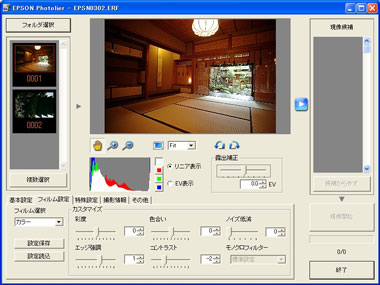 エプソンの「R-D1」に同梱されるRAW現像ソフト「Photolier」のメイン画面。Photolieでは、複数のタブパネルを切り替えながら現像設定を行なっていく。各種の現像設定は、ヒストグラム表示やプレビュー画面で確認しながら進めていくことが可能だ
エプソンの「R-D1」に同梱されるRAW現像ソフト「Photolier」のメイン画面。Photolieでは、複数のタブパネルを切り替えながら現像設定を行なっていく。各種の現像設定は、ヒストグラム表示やプレビュー画面で確認しながら進めていくことが可能だ大容量メモリーカードの低価格化も後押し
まず、大容量のメモリーカードが安くなって入手しやすくなったことが理由の一つである。
RAWはJPEGに比べてファイルサイズがデカい。600万画素クラスのカメラでも、画像1枚で10Mバイトほどもあるのが一般的だ(特殊な圧縮処理を行っているカメラもあるが、それでも6Mバイトほどもある)。
ワンカット10Mバイトということは、たとえば512Mバイトのメモリーカードを使ったとしても、50カット前後しか写せない。50カットなんて、36枚撮りフィルムで言えばたった1本半だ。
「多写しのタナカ」と呼ばれているぼくなどは、フィルム1本分の撮影カット数なんて、自慢じゃないが文字通り“あっという間”に撮り終えてしまう。
そもそもスナップ撮影では、あまりぐちゃぐちゃとつまらないことを考えずに、いいなと思ったらバシバシ写すことがポイントで(少しは考えて写すことも大事だけれど、ね)、露出がどうの、構図がどうの、ピントをどこに合わせたらよいやら、などと考えているヒマがあれば、ワンカットでもツーカットでもとっとと写すことが大切だ。
だからぼくはこのやり方、撮影方法をフィルム時代から通している。したがって、とにかくフィルム交換せずに、つまりメディア交換せずにたくさんの枚数が写せるとありがたいのだが、以前は1Gバイトや2Gバイトの大容量メディアとなると、価格的な理由で、そう気軽に購入するわけにもいかなかった。
デジタル一眼レフカメラでRAWを敬遠していたのにはそうした理由もあったのだが、大容量メディアの価格が下がってきたことで入手しやすくなり、RAWモードでも撮影枚数を気にせずに写せるようになったという訳である。
仕上げを後回しにできる安心感
RAWモードで撮影するようになったもう一つの理由は露出だ。
先ほども述べたように、スナップ撮影は素早くたくさん写すことが基本。露出に悩んでいたりすれば、その間にシャッターチャンスがどんどん逃げていく。
しかし、デジタル画像は露出ラチチュードが狭いので、適正な露出値からちょっとでも外れると、途端に白トビや黒ツブレが目立ってしまう。JPEGモードで撮影していた時は、そのあたりの事情がアタマの隅っこに引っかかっていて、露出補正をしたり段階露出したりして、時にはシャッターチャンスを逃してしまうこともあった。
ところがRAWモードを選んでおけば、撮影後の現像処理時にある程度の露出補正やコントラスト、シャープネスをコントロールできるのだ(わずかな画質劣化などがあるため、実はあまり大声で勧められることではないのだけれど)。
たとえば、「PHOTO 1」の写真は、京都・八坂五重塔のあたりを、露出はカメラ任せにしたまま歩きながら次々とシャッターを切り、連続スナップしたうちのワンカットだ。そうして写したRAWファイル画像を少し柔らかめに表現しようとして、RAW現像ソフトでコントラストを落とし、シャープネスを弱め、露出をプラス補正して仕上げたものが「PHOTO 2」である。こんな芸当ができるのもRAWで撮影しておいたおかげといえる。
 PHOTO 2:露出やコントラスト、シャープネスを調整して現像した写真。五重塔のディテール描写を出し、画面全体をもう少し“柔らかめ”にするために、露出補正を+0.3EV、エッジ強調を-1、コントラストを-3、シャドーポイントを-10に設定した(オリジナルはこちら)
PHOTO 2:露出やコントラスト、シャープネスを調整して現像した写真。五重塔のディテール描写を出し、画面全体をもう少し“柔らかめ”にするために、露出補正を+0.3EV、エッジ強調を-1、コントラストを-3、シャドーポイントを-10に設定した(オリジナルはこちら)とにもかくにもRAWモードで撮影をしておけば、撮影する時は露出やコントラストなどをこまごまと考えなくてもよくなり、その分構図やシャッターチャンスだけに神経を集中させてバシバシと写せる。写したあとで画像を選び、よく見ながら画像調整を行って、最終的な「作品」に仕上げればよいのだ。そういうことが最近わかってきて、RAWモードで積極的に撮影するようになっている。
Copyright © ITmedia, Inc. All Rights Reserved.
アクセストップ10
- 「これで年単位の品薄が確定」――“Crucial撤退ショック”のPCパーツショップ (2025年12月06日)
- GoogleがAndroidの更新方針を変更 年1回から小刻みに/共同通信社と加盟する48の新聞社がPerplexityの「ただ乗り」に抗議 (2025年12月07日)
- バッファローのWi-Fi 7ルーター「AirStation WSR6500BE6P」を試す 2.5Gbps対応で約2万円 コスパの良さが光る (2025年12月05日)
- 「Appleは悪。Googleは開発者を理解している味方」というEpic GamesのスウィーニーCEOが歓迎する未来は本当にバラ色なのか (2025年12月05日)
- 31.5型4Kスマートディスプレイ「LG MyView Smart Monitor 32SR73U-W」がタイムセールで4万5800円に (2025年12月05日)
- 「ASUS Dual GeForce RTX 5070」がタイムセールで8万1627円に (2025年12月04日)
- アイ・オー、Type-C接続に対応した31.5型4K液晶ディスプレイ USBドック機能も利用可能 (2025年12月03日)
- ロジクールの定番“静音”トラックボール「M575SPd」が5180円で買える! デビューに最適? (2025年12月01日)
- 64GB構成すら“絶望”が近づく中で、CUDIMMの人気が再上昇 (2025年11月29日)
- さようなら「Crucial」――Micronがコンシューマー向け製品事業から撤退 販売は2026年2月まで継続 (2025年12月04日)
 PHOTO 1:デフォルト設定での現像。撮影する際に「やや露出アンダー目に……」と意識して撮ったのだが、これでは少しアンダー過ぎる。五重塔のあたりのディテールをもっと出したい(オリジナルは
PHOTO 1:デフォルト設定での現像。撮影する際に「やや露出アンダー目に……」と意識して撮ったのだが、これでは少しアンダー過ぎる。五重塔のあたりのディテールをもっと出したい(オリジナルは
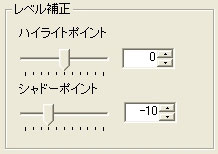 「レベル補正」欄の「シャドウポイント」の設定パラメータ
「レベル補正」欄の「シャドウポイント」の設定パラメータ